建立和部署行銷頁面
提示
如果要免費試用 Dynamics 365 Customer Insights,您可以註冊 30 天試用。
行銷頁面是包含表單的網頁,使用者可以使用這個表單來註冊優惠方案、更新連絡人資訊、管理郵寄清單訂閱及其他。 所有透過行銷頁面送出的資訊都會由 Dynamics 365 Customer Insights - Journeys 自動擷取,並立即套用到您的客戶資料庫。
行銷頁面與許多其他 Dynamics 365 Customer Insights - Journeys 功能整合 (並為其提供擴充功能),包括電子郵件行銷、客戶旅程、行為分析、潛在客戶評分和結果分析。
重要
本主題所述的行銷頁面功能要求您必須將 Power Apps 入口網站與您的 Dynamics 365 Customer Insights - Journeys 執行個體建立關聯。 如果系統管理員選擇在沒有入口網站的情況下安裝 Customer Insights - Journeys,則本主題所述的功能無法供您使用。 如果您嘗試在沒有入口網站可用的情況下將行銷頁面上線,系統將提醒您注意該問題,並給您機會視需要安裝入口網站 (需要系統管理員權限)。
但請注意,即使沒有入口網站,您還是可有簡單的預設訂閱中心可用。 此頁面是由 Dynamics 365 Customer Insights - Journeys 伺服器代管,並且可以使用本主題所述的功能進行自訂。 其他資訊:預設訂閱中心。
概觀:如何建立新的行銷頁面並上線
要建立新的行銷頁面並在網路上線供人使用,完整程序須經過下列幾個階段:
移至推播式行銷>網際網路行銷>行銷頁面,並選取命令列中的新增開始建立新的頁面。
選擇頁面範本,藉由設定頁面類型、欄配置和範例內容,建立您的初始設計。
新增和編輯頁面內容。 使用圖形編輯器可將新的頁面元素拖曳到您的設計 (包括表單、文字、影像及其他),而使用 HTML 編輯器可新增額外的功能、自訂樣式和指令碼。 過程中,您可能必須建立新表單,但通常使用現有表單即可。
等您滿意設計之後,選取命令列中的檢查錯誤,檢查是否有必要內容和技術錯誤。 如果發現問題,請閱讀描述,解決問題,然後再試一次,直到頁面通過錯誤檢查為止。
選取命令列中的儲存。 現在您的頁面已經通過驗證並儲存在系統中,但仍無法在網路上使用。 選取上線以將頁面發佈至 Power Apps 入口網站,該頁面將在此處透過公用 URL 開放存取。 現在,您已準備好開始將頁面連結包含在行銷電子郵件訊息、橫幅、社交媒體文章和其他行銷企畫中,以宣傳該頁面。
其他資訊:設計您的數位內容
本主題的其餘部分提供這些步驟的詳細資訊,包括如何使用表單和表單欄位、如何將行銷頁面整合到電子郵件和客戶旅程中,以及如何閱讀和解譯結果。
行銷頁面的類型
行銷頁面有三種基本類型:
- 登陸頁面
登陸頁面提供內含輸入表單的網頁,讓訪客可以用來輸入詳細的連絡資訊,以註冊下載、折扣、郵寄清單或其他好處。 當訪客送出表單時,Dynamics 365 Customer Insights - Journeys 會自動將送出值儲存在您的資料庫中,依需要建立新記錄或更新現有記錄。 - 訂閱中心
所有行銷電子郵件訊息都必須包含訂閱中心連結,讓郵件收件者可以在此取消訂閱、選擇其他要訂閱的清單,或更新連絡資訊。 您可以選擇每個訂閱中心要包含哪些郵寄清單,但所有訂閱中心也都會包含核取方塊,讓訪客可用來選擇退出所有的行銷電子郵件。 - 轉寄給朋友
如果要允許行銷電子郵件訊息的收件者將這些訊息轉寄給可能同樣對您的方案感興趣的朋友,請建立轉寄給朋友行銷頁面,並將頁面連結包含在您的行銷電子郵件訊息中。 Dynamics 365 Customer Insights - Journeys 會在連絡人使用轉寄給朋友表單轉寄訊息時追蹤,若連絡人只是使用標準電子郵件用戶端轉寄訊息,則不會追蹤。 使用電子郵件用戶端轉寄的訊息仍會包含原始收件者的 Web 指標和個人化連結,因此您的電子郵件結果會顯示與這些轉寄訊息的所有互動,就如同原始收件者所執行的一樣但是當連絡人使用轉寄給朋友表單時,Dynamics 365 Customer Insights - Journeys 會為每一則轉寄的訊息產生新的 Web 指標和個人化重新導向連結。 轉寄給朋友收件者同樣不會看到針對原始收件者的任何個人化資訊。 基於資料隱私權,在轉寄給朋友表單中輸入的所有資料都會在 30 天之後刪除,所以除非轉寄收件者選擇使用登陸頁面在您的組織註冊,否則不會建立任何新的連絡人或潛在客戶記錄。
Dynamics 365 Customer Insights - Journeys 也包含 Customer Voice (用於執行線上問卷) 和「事件管理」(包含提供事件資訊和註冊的全功能事件網站)。 如同行銷頁面一樣,這些功能提供互動式頁面像 Power Apps 入口網站一樣執行,其運作方式其實類似行銷頁面,但因為比較特殊,所以使用方式稍有不同。 其他資訊:設定事件網站以及建立和執行線上問卷
建立、檢視和管理行銷頁面
建立新的行銷頁面
若要建立新的行銷頁面,請執行下列其中一項動作:
移至推播式行銷>網際網路行銷>行銷頁面,以進入執行個體目前所有可用頁面的完整清單,然後選取命令列上的 +新增。 系統會先要您選擇範本,以設定頁面類型和欄配置,或許也可能提供內容範例。 然後,您就會進入內容設計師,在此開始設計您的頁面。
在處理行銷電子郵件訊息或客戶旅程時,將行銷頁面圖標或設計項目新增到旅程或訊息中,然後選取屬性索引標籤上的 +新增,而不是選擇現有頁面。 快速建立彈出式視窗會從畫面側邊滑入,您必須在此輸入所有必要欄位的值,然後選取確定。 系統隨即使用您選取的設定建立新的行銷頁面,並套用至您新的客戶旅程圖標。 不過,您之後仍然必須選擇範本並依需要自訂,才能完成頁面。 您可以在已選取頁面的狀態下選取屬性索引標籤上的編輯立即執行此動作,也可以稍後再從這裡或是位於推播式行銷>網際網路行銷>行銷頁面的完整清單執行此動作。
設定必要的欄位值
每次當您建立新的行銷頁面時,您仍然需要填寫頁面標題顯示所需的欄位。 請選取標題旁邊的更多標題欄位按鈕,以開啟下拉式對話方塊,並進行下列設定:
- 名稱:為頁面輸入您之後可以方便辨識的名稱。 這個名稱僅供內部使用。
- 類型:選擇要建立的頁面類型。 每個類型都會有不同的需求和選項。
- 部分 URL:當您發行頁面時,這個值會變成其 URL 的一部分。 此頁面會在您的 Power Apps 入口網站上發佈,因此該頁面最終 URL 的格式為:https://<YourOrg>.microsoftcrmportals.com/<PartialURL>。 輸入適當的部分 URL (請注意,連絡人在載入您的頁面時可能會注意到此文字)。
(這些設定在摘要索引標籤上也可以使用。)
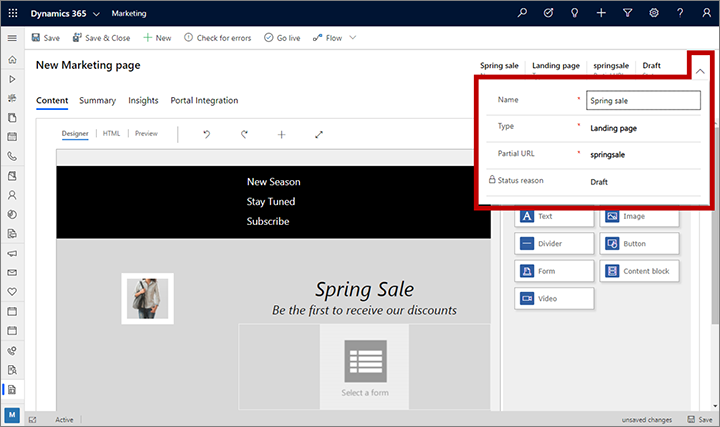
進行這些設定完畢之後,選取命令列上的儲存。
設計內容
選擇範本之後,您會進入頁面內容設計師,類似 Dynamics 365 Customer Insights - Journeys 中提供的其他數位內容設計師。 使用方式如下所示:
內容>設計師索引標籤上提供圖形化工具,讓您可以使用拖放、點按作業來設計內容。 將項目從內容>設計師>工具箱索引標籤拖曳到內容畫布,即可在設計中加入新項目。 選擇您的設計中現有的設計項目,然後使用內容>設計師>屬性索引標籤可設定項目組態及其樣式。
當您選取畫布上的設計項目時,通常會看到項目正上方出現快顯工具列。 它所提供的工具會因您選取的設計項目類型而異。 工具列通常會提供命令來移動、複製或刪除選取的項目。 若是文字項目,工具列會提供套用基本文字格式設定的命令,就如同在 Microsoft Word 中一樣。
若要使用基本字型、色彩和背景對整個頁面進行樣式設定,請在設計師中選擇行銷頁面背景中的任意位置。 選取背景後,屬性索引標籤將顯示一般配置選項。
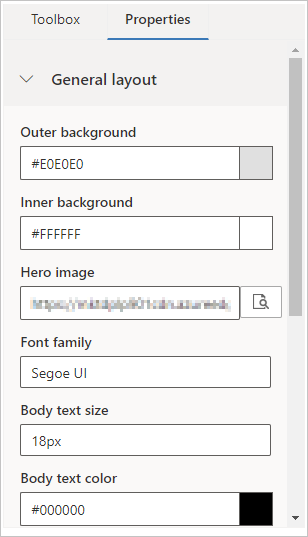
使用設計師>HTML 索引標籤可直接編輯原始 HTML。 您可以使用這項功能來貼入現有的 HTML 設計,或用圖形編輯器不支援的方式微調程式碼 (例如自訂屬性或邏輯)。
重要
發佈到入口網站的行銷頁面 HTML 程式碼必須小於 adx_webpage 入口網站實體的 adx_copy 屬性大小上限,不包括影像或匯入的指令碼。 如果嘗試發佈大於 adx_copy 屬性的大小上限,您將收到一則錯誤訊息。
其他資訊:設計您的數位內容
設定行銷頁面範本
Dynamics 365 Customer Insights - Journeys 隨附範例範本集合,幫您快速開始使用。 您也可以儲存您自己的範本,用來設定您自己的形象識別及快速建立符合該識別的新頁面。
移至推播式行銷>行銷範本>頁面範本即可檢視、編輯和建立所有行銷頁面範本。 建立新範本的程序類似建立新頁面,但您是從空白畫面開始,而不是一開始先選擇範本。
其他資訊:使用電子郵件、頁面及表單範本
部署行銷頁面
當您正在建立行銷頁面時,它會保持草稿狀態,因此可在 Dynamics 365 Customer Insights - Journeys 中編輯,但無法供客戶在網際網路上使用。 當您的頁面準備就緒時,您必須選取上線以發行該頁面。 您的設計將經過錯誤檢查,若通過檢查,便會發行至您的入口網站。 如果發現問題,請閱讀錯誤訊息、解決問題,然後再試一次。
您可以選取命令列中的編輯,編輯上線的頁面。 在您編輯的同時,頁面仍可在網際網路上使用。 編輯完成後,選取儲存讓您的變更上線。 您的設計將經過錯誤檢查,若通過檢查,就會發行您的更新。
Note
大多數行銷頁面都包含內嵌表單,您必須將這類表單與頁面分開設計和發行。 匯入的表單會在發行時與頁面一起驗證,因此,若內嵌表單已移除或變更而不再有效,您就會在發行或儲存編輯過的頁面時看見驗證錯誤。
您可以選取命令列中的停止,從網際網路移除上線的頁面。
更多資訊:將可發行的實體上線並追蹤其狀態
整合登陸頁面與其他行銷企畫
若要在行銷電子郵件中包含登陸頁面連結,您可以使用協助編輯功能,建立參照到該頁面的動態文字連結 (在文字項目中),也可以新增專用的行銷頁面項目,建立連結到該頁面的彩色行動號召按鈕。 其他資訊:新增動態內容至電子郵件訊息和行銷頁面的表單項目
您可以建立客戶旅程,內含觸發程序以回應行銷頁面送出項目,讓系統以不同方式處理送出頁面和不送出頁面的連絡人。 若要執行此動作,請在旅程設計中包含行銷頁面圖標,然後放置一個參照該圖標的觸發程序,並指定如何回應的邏輯。 若要在行銷電子郵件訊息中觸發所連結的行銷頁面,請為訊息新增電子郵件圖標,然後新增行銷頁面圖標做為該訊息的下層圖標。 其他資訊:使用客戶旅程建立自動化行銷活動
檢視送出的資料和分析頁面效能
若要檢視表單送出項以及有關頁面使用方式和效能的分析:
移至推播式行銷>網際網路行銷>行銷頁面,並使用搜尋、排序和篩選控制項尋找要檢查的頁面。
移至深入解析索引標籤。
在此瀏覽不同索引標籤和檢視表,以檢視送出項目並獲得深入解析。
更多資訊:分析行銷活動的結果,以從中獲得深入解析
設定行銷頁面預設值和比對策略
系統管理員可以選擇設定,來控制所有行銷頁面在您執行個體上如何運作的各個層面,以及如何將傳入的頁面送出項比對現有的連絡人和潛在客戶。 其他資訊:設定登陸頁面
隱私權通知
重要
許多國家/地區 (包括歐盟在內) 會要求您事先取得同意,才能在使用者的機器上設定 Cookie。 貴組織有責任注意並遵循您營運所在市場適用之所有相關法律與規範,包括同意設定 Cookie 在內。 請至以下位置閱讀有關 EU 法規的詳細資訊:ec.europa.eu/ipg/basics/legal/cookies/。 Dynamics 365 Customer Insights - Journeys 使用 Cookie 的方式如下:
- Customer Insights - Journeys 所建立及託管的行銷頁面會使用 Cookie 啟用已知連絡人的預先填入功能,以及在任何連絡人開啟行銷頁面時進行記錄。 Customer Insights - Journeys 頁面和頁面範本並未包含 Cookie 同意功能,因此您必須新增該功能。 其中一種方式是使用頁面設計工具的 HTML 編輯器,將 JavaScript 新增至頁面的
<head>區段。 您可以開發自己的 JavaScript,也可以使用原有的多種免費或授權解決方案之一。 您也可以使用適用行銷頁面的內建隱私權聲明來公告使用 Cookie;不過,這種做法對於某些司法管轄範圍來說不一定足夠,因為這並不會阻止伺服器設定 Cookie 只是讓訪客得知會使用 Cookie,如需這項功能的詳細資訊,請參閱設定登陸頁面。 其他資訊:建立和部署行銷頁面 - Websites 功能會使用 Cookie 來記錄您放置追蹤指令碼之網頁的造訪情形。 Cookie 會搭配 marketing-pages 功能,透過比對訪客識別碼與登陸頁面送出內容識別連絡人。 如果您的網站已使用 Cookie 且包含同意功能,則可能已有 Customer Insights - Journeys 網站指令碼。 不過,如果您的網站並未內建 Cookie 同意,則必須先在對相關國家/地區的居民行銷的頁面上新增同意,才能新增網站指令碼。 其他資訊:註冊連結點選數和瀏覽網站次數
- 活動入口網站會使用工作階段 Cookie 讓連絡人登入並報名活動。 其他資訊:設定活動入口網站。 此外,還會使用 Cookie 來存儲使用者的語言。